ADT-1 开发者套件是一款流媒体播放器和游戏控制器,专为 以及测试专为 Android TV 打造的应用。
ADT-1 套件并非为 Android TV 构建和测试应用的必需条件。Android SDK 包含构建 TV 应用所需的所有软件,以及用于运行和测试这些应用的模拟器。 如需了解详情,请参阅 TV 入门指南 。您还可以在任何可用的 Android TV 设备上测试 TV 应用。
注意:ADT-1 套件不再可用。
ADT-1 常见问题解答
以下信息可帮助您设置和使用 ADT-1 设备。
设备设置
如何开启设备?
将随附的电源线插入 ADT-1 的背面。此设备没有开启/关闭功能 。
如何完全关闭设备?
从 ADT-1 的背面拔下随附电源线。此设备没有开启/关闭功能 。不过,ADT-1 会根据以下位置中的用户设置开始休眠 (Daydream) 设置 >设备 >展示广告 >Daydream。
如何连接到网络?
ADT-1 同时支持无线和以太网连接到网络。更改您的无线通讯设备 网络,请转到设置 >设备 >WLAN。使用以太网 只需将以太网网线(已连接到您的网络)插入 ADT-1 的背面。
如何使用开发者数据线?
开发者线缆有三个连接器:一个小的公形电源连接器,可插入 ADT-1 背面的电源端口、用于连接 PC 的标准公形 USB-A 连接器以及 提供随附电源适配器的小型母形电源连接器。
注意:请确保您已在设置 > 偏好设置 >开发者选项 >调试 >USB 调试,以便您可以: 使用 Android 调试桥 (adb) 连接 ADT-1 设备。
我可以在不使用开发者数据线的情况下连接吗?
可以。ADT-1 设备启用了通过 TCP/IP 进行 Android 调试桥 (adb) 连接的功能。接收者 通过以下方式连接到 ADT-1 设备:
- 确保您的开发计算机和 ADT-1 设备连接到同一网络。
- 确定 ADT-1 设备的 IP 地址,方法是依次转到 Settings > 设备 >Wi-Fi >您的网络名称 >状态信息。
- 使用以下 adb 命令连接到 ADT-1 设备:
$ adb connect <ip-address-for-adt-1>:4321
注意:请确保您已在设置 > 偏好设置 >开发者选项 >调试 >USB 调试,以便您可以: 使用 Android 调试桥 (adb) 连接 ADT-1 设备。
用户输入
如何将 ADT-1 随附的游戏手柄设为配对模式?
同时按住“返回”按钮和“主屏幕”按钮大约 3 秒钟,直至四个按钮全部结束 蓝色 LED 指示灯一起闪烁。当 LED 指示灯闪烁时,游戏手柄处于配对模式。
如何通过屏幕键盘使用游戏手柄?
使用方向键或左操纵杆移动光标,然后按 A 键进行选择。按 X 可删除 字符,然后按 Y 键即可插入空格。而且,按右操纵杆可以切换帽盖 并按下左摇杆即可显示其他符号。
我可以使用手机或平板电脑控制 ADT-1 吗?
可以。若要使用 Android 手机或平板电脑控制 ADT-1,您可以下载遥控器 控制应用。如需了解详情,请参阅 Android TV 遥控器应用。
我可以将 USB 键盘或鼠标连接到 ADT-1 吗?
可以,您可以将 USB 键盘或鼠标连接到 ADT-1 背面的 USB 端口。
注意:ADT-1 设备并非与 这些设备。如果特定键盘或鼠标不起作用,请尝试其他型号。
如何在未连接输入设备的情况下连接蓝牙设备?
您可以使用硬件按钮将 ADT-1 置于蓝牙配对模式。按一下圆形小按钮 按钮,使其在配对模式下搜索蓝牙设备。如果有多个 配件,则按圆形小按钮选择要配对的设备。 配对将在几秒钟后自动进行。
如何连接其他蓝牙配件?
如需从界面将蓝牙设备与 ADT-1 配对,请前往设置 > 遥控器和配饰 >添加配件
Google Cast
我可以投射到 ADT-1 设备吗?
可以。ADT-1 包含与 Chromecast 类似的 Google Cast 接收器功能。由于 ADT-1 是一款运行开发软件版本的开发者设备,Google Cast 接收器 只对部分应用开放。
ADT-1 支持哪些 Cast 应用?
作为开发者设备,ADT-1 仅支持从以下应用/网站进行投屏:
- YouTube
- Netflix
- Google Play 影视(仅限 Android 和 iOS)
- Google Play 音乐
- 将 Android 设备屏幕镜像到 ADT-1
即将推出:
- Google Play 影视 (Chrome)
注意:从 Chrome 浏览器进行投射时,您必须使用 Chrome V.36 或更高版本。 Chrome V.36 现已推出 Beta 渠道,我们计划很快就会发布。
如何投射到 ADT-1?
投射到 ADT-1 设备与投射 Chromecast 设备相同。打开支持的 投射应用或网页,按投射按钮,然后您应该会看到 ADT-1 投放目标。如需详细了解如何投射,请参阅 了解如何操作 Cast。
Google Cast 发送器应用能否像 Chromecast 一样在 ADT-1 上运行?
可以。您的 Cast 应用无需额外操作即可在 ADT-1 和 Android TV 产品上运行。
注意:您的 iOS 发送设备应用需要使用 Google Cast iOS API 2.2.1 版。 或更高版本,以便与 ADT-1 设备搭配使用。
如何注册 ADT-1 以运行我的应用?
- 转到设置 >设备 >Google Cast 并开启开发者支持, 允许 ADT-1 设备将其序列号发送给 Google。
- 在 Google Cast Developer Console 中注册您的 ADT-1 设备(使用 12 个字符) 刻在 ADT-1 背面的序列号。
要详细了解 Google Cast 开发者信息,请参阅 Cast 开发者网站。请使用 Google Cast SDK 问题跟踪器(需提交) 与 Cast 相关的问题。提交问题时,请务必提及 ADT-1 设备。
如何在 ADT-1 上调试我的 Cast 应用?
使用电源线/USB 线连接您的开发平台,并使用 Chrome 浏览器,
前往 chrome://inspect/#devices 调试 WebView。
问题排查
为什么屏幕键盘没有显示?
在设备设置中启用该键盘。转到设置 >偏好设置 > 键盘 >当前键盘,然后选择 Leanback 键盘。
如何执行硬件重新启动?
锁上了,对吧?不用担心。我们自己也做过几次。拔下并重新插入 从 ADT-1 的背面插入电源线以重新启动设备。
如何恢复出厂设置?
警告:此过程会移除设备中的所有数据,包括系统数据 数据、已下载的应用、应用数据和账号设置。
在主屏幕上,转到设置 >设备 >存储与重置和 选择恢复出厂设置。
如何重置硬件?
警告:此过程会恢复出厂设置,并会移除以下设备上的所有数据: 包括系统数据、已下载的应用、应用数据和账号设置。
从 ADT-1 的背面拔下电源线。按住设备右侧的圆形小按钮 重新插入电源线,然后继续按住小圆形按钮。通过 LED 指示灯将开始闪烁红色几秒钟,然后变为多色循环。当 LED 灯 启动多色循环,松开小圆按钮,ADT-1 将启动。如果释放 按钮,则表示设备将进入 Fastboot 模式 (Fastboot mode)。
Android TV 遥控器应用
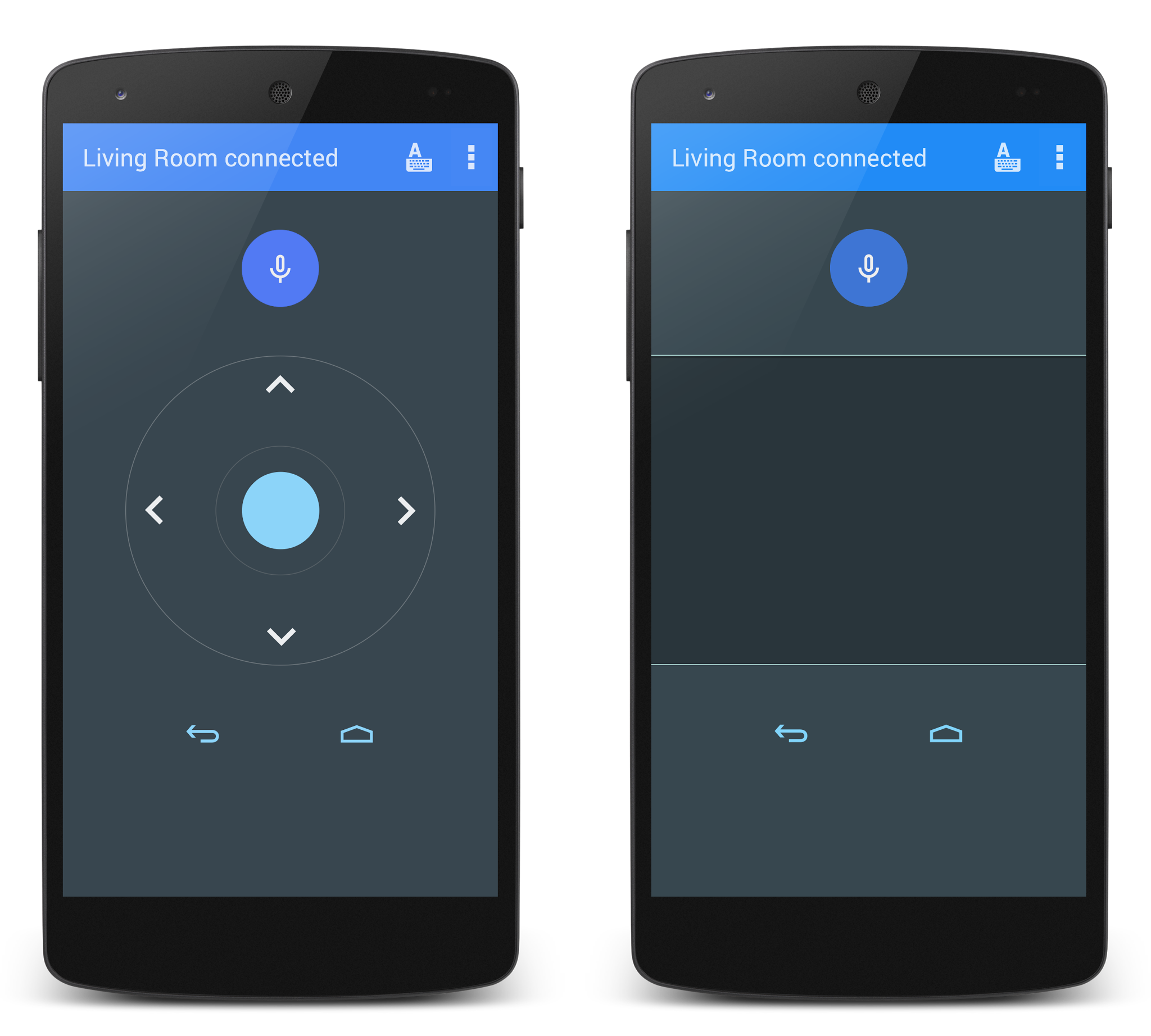
有一款适用于 Android 手机和平板电脑的遥控器应用,可让您与 Android 手机 。此应用可让您在方向键输入模式或触控板模式之间切换 在 Android TV 设备上浏览内容和玩游戏。你也可以点按麦克风按钮 使用此应用启动语音搜索,或使用键盘输入文字。
您使用以下命令从 Google Play 商店下载遥控器应用: 这个 链接。
注意:您的 Android 手机或平板电脑必须连接到同一个本地网络 作为 ADT-1。
监管信息披露和安全信息
ADT-1 设备随附了重要的监管信息披露和安全信息。请 请在使用设备前先阅读以下信息:

